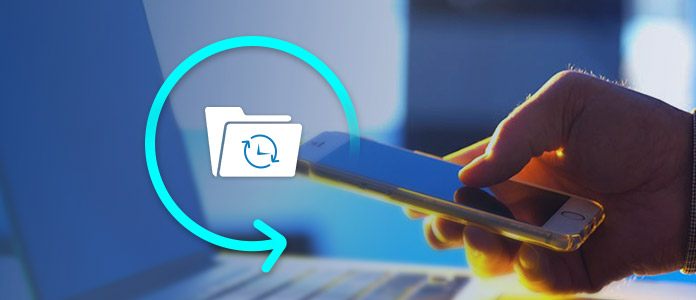
Wenn Sie ein neues iPhone bekommen, möchten Sie vielleicht ein altes Backup aufs iPhone laden. Wenn Ihr iPhone verloren gegangen ist, wollen Sie bestimmt die Fotos, Kontakte, Videos zurückbekommen. Das alte iPhone Backup beinhält alle Daten auf dem iPhone. Aber wenn Sie mit iTunes ein iPhone altes Backup wiederherstellen, werden alle bestehenden Daten auf dem iPhone überschrieben. Gibt es eine alternative Methode zum Wiederherstellen eines älteren iPhone Backups? In diesem Artikel stellen wir Ihnen eine professionelle Software vor.
Aiseesoft FoneLab - iPhone Datenrettung ist eine funktionsfähige Software für iPhone-Nutzer, und kann iPhone altes Backup in iTunes oder iCloud wiederherstellen. Egal ob Sie Fotos, Videos, WhatsApp-Chats, Kontakte oder Notizen aus einem iPhone alten Backup benötigen, können Sie diese Software verwenden. FoneLab wird alle Daten in dem iPhone alten Backup scannen, und dann auf dem Computer abspeichern.
Die Software funktioniert unter Windows und Mac. Sie erkennt alle iTunes-Backups auf dem Computer, und dann können Sie mit einem Klick das iPhone alte Backup wiederherstellen.
Aiseesoft FoneLab ermöglicht Ihnen, iPhone altes Backup ohne iTunes wiederherzustellen. Laden Sie die Software kostenlos herunter, und befolgen Sie die Schritte unten, um ein iPhone älteres Backup wiederherzustellen.
Schritt 1: FoneLab installieren und starten
Installieren Sie bitte FoneLab auf Ihrem Windows oder Mac. Und dann öffnen Sie die Software.
Schritt 2: Ein altes iPhone Backup wählen und scannen
Klicken Sie auf "Aus iTunes-Backup wiederherstellen". Nun wird Ihnen die Software alle bestehenden iPhone-Backups auf dem Computer anzeigen. Wählen Sie ein iPhone älteres Backup aus, und klicken Sie auf den Button "Scannen starten".

Schritt 3: Das alte iPhone Backup wiederherstellen
Nun wird die Software alle Daten in der Backupdatei scannen. Nach dem Scannen werden die Daten in dem alten Backup in verschiedenen Kategorien angezeigt. Wählen Sie die gewünschten Daten aus, und klicken Sie auf den Button "Wiederherstellen" rechts unten.
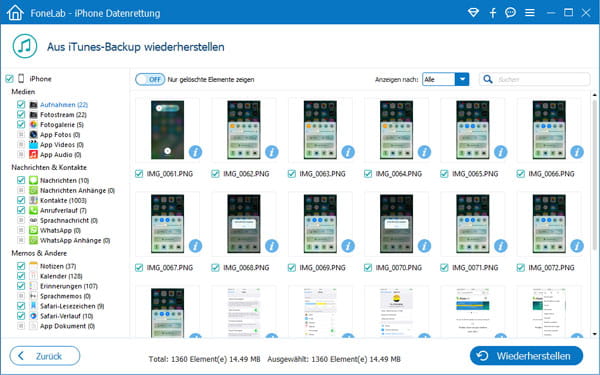
Nach der Wiederherstellung finden Sie die Daten des iPhone alten Backups auf dem Computer. Jetzt können Sie die Daten für anderen Zweck verwenden.
Wenn ein iPhone altes Backup in iCloud befindet, können Sie auch FoneLab verwenden, um das alte iPhone Backup wiederherzustellen. Installieren Sie bitte die Software, und befolgen Sie die Schritte unten.
Schritt 1: Bei iCloud anmelden
Klicken Sie auf "Aus iCloud-Backup wiederherstellen", und melden Sie sich mit Ihrem iCloud Konto an. Dann werden die Software alle Backupdateien in iCloud durchsuchen und anzeigen.
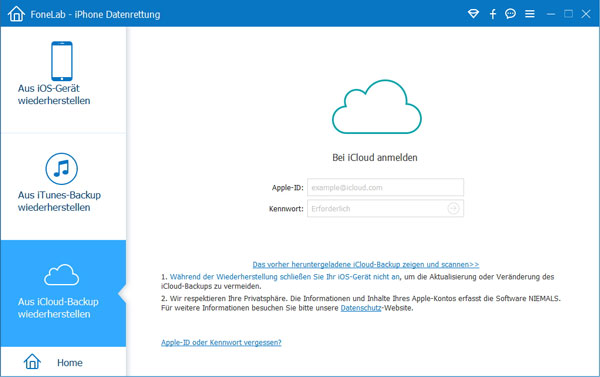
Schritt 2: Ein iPhone altes Backup herunterladen und scannen
Wählen Sie ein iPhone altes Backup, und klicken Sie auf den Button "Herunterladen". Dann wählen Sie die gewünschten Dateitypen aus, und klicken Sie auf "Weiter". Dann wird die Software das alte iPhone Backup herunterladen und dann automatisch scannen.
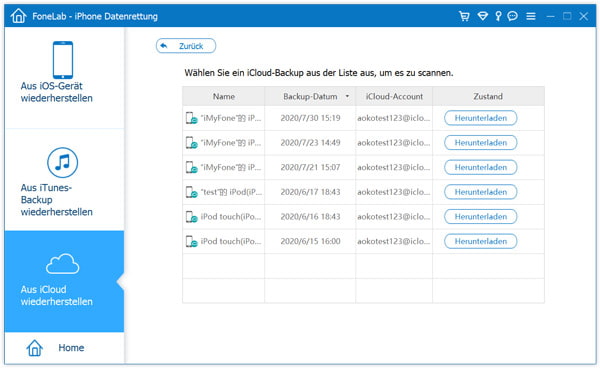
Schritt 3: Das iPhone alte Backup in iCloud wiederherstellen
Nach dem Scannen finden Sie alle Daten in dem alten iPhone Backup aus iCloud. Wählen Sie die gewünschten Daten, und klicken Sie auf "Wiederherstellen". Nun haben Sie die Backupdateien erfolgreich wiederhergestellt.
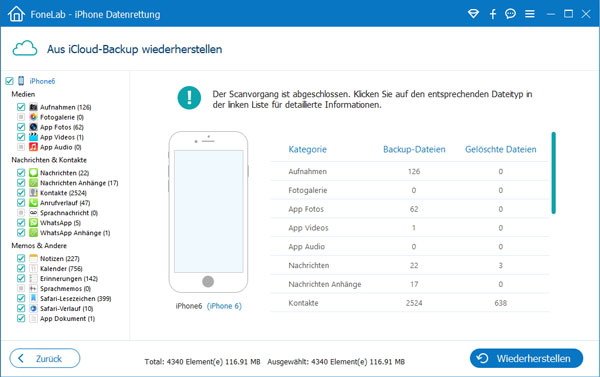
Fazit
Mit FoneLab - iPhone Datenrettung können Sie bequem ein iPhone altes Backup ohne iTunes wiederherstellen. Darüber hinaus kann die Software iPhone gelöschte SMS wiederherstellen und vieles mehr. Probieren Sie mal die professionelle Software für Windows und Mac aus.